მიანიჭეთ ადმინისტრაციული პრივილეგიები მომხმარებლის კომპიუტერს
- თუ იყენებთ სისტემის ცენტრის კონფიგურაციის მენეჯერს (SCCM), თქვენი აპლიკაციის დანერგვა შეიძლება ვერ მოხერხდეს.
- პირველი რაც უნდა გააკეთოთ არის ჟურნალების შემოწმება. ეს ჩვეულებრივ გეტყვით, რატომ ვერ მოხერხდა განლაგება და შეგიძლიათ გადადგათ აუცილებელი ზომები მის გამოსასწორებლად.
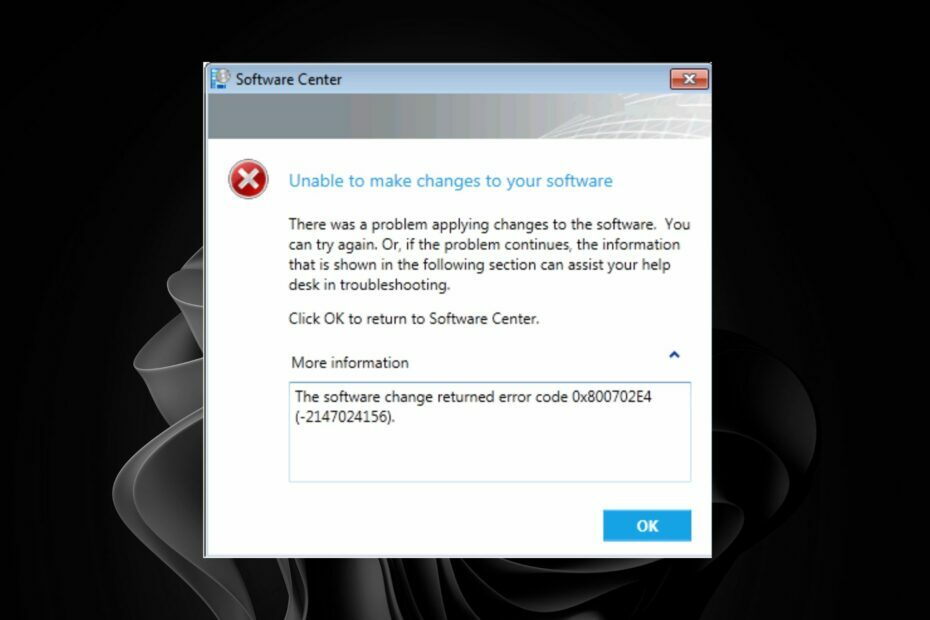
Xდააინსტალირეთ ჩამოტვირთვის ფაილზე დაწკაპუნებით
Fortect არის სისტემის სარემონტო ინსტრუმენტი, რომელსაც შეუძლია თქვენი სრული სისტემის სკანირება დაზიანებული ან დაკარგული OS ფაილებისთვის და ავტომატურად შეცვალოს ისინი თავისი საცავიდან სამუშაო ვერსიებით.
გაზარდეთ თქვენი კომპიუტერის შესრულება სამი მარტივი ნაბიჯით:
- ჩამოტვირთეთ და დააინსტალირეთ Fortect თქვენს კომპიუტერზე.
- გაუშვით ინსტრუმენტი და დაიწყეთ სკანირება
- დააწკაპუნეთ მარჯვენა ღილაკით შეკეთებადა გაასწორეთ რამდენიმე წუთში.
- 0 მკითხველებმა უკვე ჩამოტვირთეს Fortect ამ თვეში
თანმიმდევრული და საიმედო განაცხადის განლაგების პროცესი გადამწყვეტია თქვენი საწარმოს წარმატებისთვის. ეს მოიცავს იმის უზრუნველყოფას, რომ აპლიკაციები სწორად არის დაინსტალირებული, ყველა საჭირო დამოკიდებულებითა და კონფიგურაციის პარამეტრებით.
თუმცა, განლაგების პროცესი შეიძლება ჩავარდეს შეცდომის კოდით 0x800702e4. ეს შეიძლება მოხდეს, თუ არ გაქვთ კარგად განსაზღვრული პროცესი, რათა უზრუნველყოთ აპლიკაციების სწორად და თანმიმდევრულად განლაგება. ჩვენ ვიზიარებთ, თუ როგორ უნდა გამოსწორდეს ინსტალაციის შეცდომა ამ სტატიაში.
რა არის შეცდომა 0x800702e4?
შეცდომა 0x800702e4 ჩნდება, როდესაც მომხმარებლები ცდილობენ განათავსონ აპლიკაცია SCCM-ში, მაგრამ ის ვერ ხერხდება. ჩვეულებრივ, ამ პრობლემის მთავარი მიზეზი არის ის, რომ აპლიკაციის ინსტალაციის ფაილები მიუწვდომელია განლაგების პაკეტში ან შინაარსის მდებარეობაში.
თუმცა, ეს არ არის ერთადერთი მიზეზი. ეს შეიძლება იყოს მრავალი მიზეზის გამო, როგორიცაა შემდეგი:
- შეუთავსებლობა – ინსტალაცია ვერ მოხერხდება, თუ აპლიკაცია შეუთავსებელია ოპერაციულ სისტემასთან.
- Სისტემის მოთხოვნები – SCCM-ში აპლიკაციის განლაგების წარუმატებლობის ყველაზე გავრცელებული მიზეზი არის სამიზნე კომპიუტერზე პროგრამული უზრუნველყოფის ნაკლებობა.
- პროგრამული უზრუნველყოფის კონფლიქტური ვერსიები – შესაძლოა დაინსტალირებული გქონდეთ აპლიკაციის უფრო ახალი ვერსია, ვიდრე ხელმისაწვდომია თქვენს პროგრამულ უზრუნველყოფაში ბიბლიოთეკა და საჭიროა პროგრამული უზრუნველყოფის ბიბლიოთეკის განახლება თქვენს კლიენტის კომპიუტერზე ხელახლა განთავსებამდე (ს).
- არასწორი გარემო – თუ თქვენ განათავსებთ აპლიკაციას მოწყობილობის კოლექციაში, რომელიც არ არის სწორ გარემოში, ეს გამოიწვევს შეცდომას. მაგალითად, თუ თქვენ გაქვთ კოლექცია დაყენებული Production-ზე, მაგრამ ცდილობთ მის დანერგვას განვითარების გარემოდან, ეს გამოიწვევს განლაგების მარცხს.
- არასაკმარისი ნებართვები – თქვენ მიიღებთ ამ შეცდომას, თუ არ მისცემთ მომხმარებლის ანგარიშს სწორი ნებართვები.
- მომხმარებლის არასწორი დანიშვნა – SCCM-ში აპლიკაციები შეიძლება მიენიჭოს მომხმარებლებს ან ჯგუფებს. თუ აპლიკაცია არცერთ მომხმარებელს ან ჯგუფს არ მინიჭებია, ის არ გამოჩნდება პროგრამულ ცენტრში.
- დაზიანებულია/დაკარგული წყარო ფაილები – თუ რამე არასწორია თქვენს წყაროს ფაილებში ან ისინი დაზიანდა, შეიძლება ამ შეცდომის შეტყობინება გამოვიდეს.
როგორ გამოვასწორო შეცდომა 0x800702e4?
მუდმივი ცვლილებების განხორციელებამდე რამდენიმე ძირითადი შემოწმება მოიცავს:
- დარწმუნდით, რომ ქსელური კავშირი კლიენტსა და სერვერს შორის გამართულად მუშაობს.
- შეამოწმეთ არის თუ არა პროგრამული უზრუნველყოფა თავსებადი მოწყობილობის ოპერაციული სისტემის ვერსიასთან, სადაც გსურთ მისი ინსტალაცია.
- დარწმუნდით, რომ პაკეტი არ არის დაზიანებული ან დაზიანებული და სცადეთ მისი ხელახლა ინსტალაცია.
1. დაარეგულირეთ ადმინისტრატორის უფლებები
აპლიკაციების უმეტესობა კონფიგურირებულია თითო მომხმარებლის ინსტალაციისთვის, რომელსაც ჩვეულებრივ არ აქვს საჭირო ნებართვები. ადმინისტრაციული პრივილეგიების მინიჭება მომხმარებლის ანგარიშზე, რომელიც გამოიყენება აპლიკაციების ინსტალაციისთვის, ადვილად გადაჭრის ამ პრობლემას.
ამ მეთოდის უარყოფითი მხარე ის არის, რომ არაავტორიზებული მომხმარებლებისთვის ნებართვების მინიჭებამ შეიძლება გამოიწვიოს საწარმოზე.
2. შეცვალეთ განლაგების ტიპი
განლაგების ტიპის შეცვლა მომხმარებელზე დაფუძნებული სისტემის მასშტაბით არის კიდევ ერთი გატეხვა თქვენი აპების წარმატებით ინსტალაციის უზრუნველსაყოფად.
ეს უზრუნველყოფს, რომ როდესაც თქვენ გაუშვით setup.exe ფაილი, ის იქნება ადმინისტრატორის სახით და არ მოგთხოვთ ამაღლებას ყოველ ჯერზე, როცა ის გაშვება.
- 0x800b010a შეცდომის კოდი: გამოსწორების 5 გზა
- Obs.dll აკლია: როგორ სწრაფად გამოვასწოროთ შეცდომა
- 0x8007010b: როგორ გამოვასწოროთ Windows განახლების ეს შეცდომა 4 ნაბიჯში
3. შესვლის მოთხოვნების შეცვლა
ზოგჯერ აპების ინსტალაცია ვერ ხერხდება, რადგან მოქმედებისთვის საჭირო მომხმარებლის ანგარიში არ არის შესული. თქვენ შეგიძლიათ დაარეგულიროთ პარამეტრები ისე, რომ აპლიკაციები დააინსტალირონ, არის თუ არა მომხმარებელი შესული.
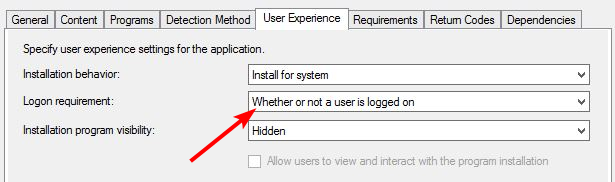
შეამოწმეთ რა უნდა გააკეთოთ, თუ შეგხვდებათ შეცდომის კოდი 0x80041010 სადაც SCCM ვერ აკავშირებს მართვის წერტილს.
ეს არის ყველაფერი, რაც გვქონდა ამ სტატიისთვის, მაგრამ დატოვეთ დამატებითი აზრები კომენტარების განყოფილებაში.
ჯერ კიდევ გაქვთ პრობლემები?
სპონსორირებული
თუ ზემოხსენებულმა წინადადებებმა არ გადაჭრა თქვენი პრობლემა, თქვენს კომპიუტერს შეიძლება შეექმნას Windows-ის უფრო სერიოზული პრობლემები. ჩვენ გირჩევთ აირჩიოთ ყოვლისმომცველი გადაწყვეტა, როგორიცაა ფორტექტი პრობლემების ეფექტურად გადასაჭრელად. ინსტალაციის შემდეგ, უბრალოდ დააწკაპუნეთ ნახვა და შესწორება ღილაკს და შემდეგ დააჭირეთ დაიწყეთ რემონტი.


